Josué Vicente anunciou o lançamento do Regata OS 24 com muitas melhorias e correções. Confira as novidades e veja onde baixar a distro.
Um dos aspectos encantadores do ecossistema Linux é que ele sempre traz algumas surpresas na manga, apresentando-nos opções novas e intrigantes além dos nomes conhecidos de que ouvimos falar o tempo todo.
Este é precisamente o caso do Regata OS – uma joia do Brasil feita especificamente para os gamers.
Baseado no openSUSE e apostando no desktop Plasma, o Regata OS inclui recursos como modo de jogo, loja de software e ferramentas de sistema projetadas para proporcionar uma experiência agradável ao usuário.
Sim. O Regata OS é uma distribuição Linux brasileira baseada no openSUSE, com foco em necessidades de desktop e jogos.
Suas principais características incluem uma loja Regata OS para instalação de aplicativos e jogos, integração pronta para uso com o Google Drive, suporte para um modo de jogo através da API gráfica Vulkan, uma extensa biblioteca de jogos no portal Regata OS Game Access, suporte para configuração de gráficos híbridos em notebooks e fácil transferência de arquivos entre um computador e um smartphone.
A interface de usuário da distribuição é o KDE Plasma. Portanto, se você ainda não teve a oportunidade de explorar o potencial de jogo desta distribuição, é altamente recomendável que você experimente. Você ficará agradavelmente surpreso.
Agora, Josué Vicente anunciou o lançamento do Regata OS 24.
Novidades do Regata OS 24
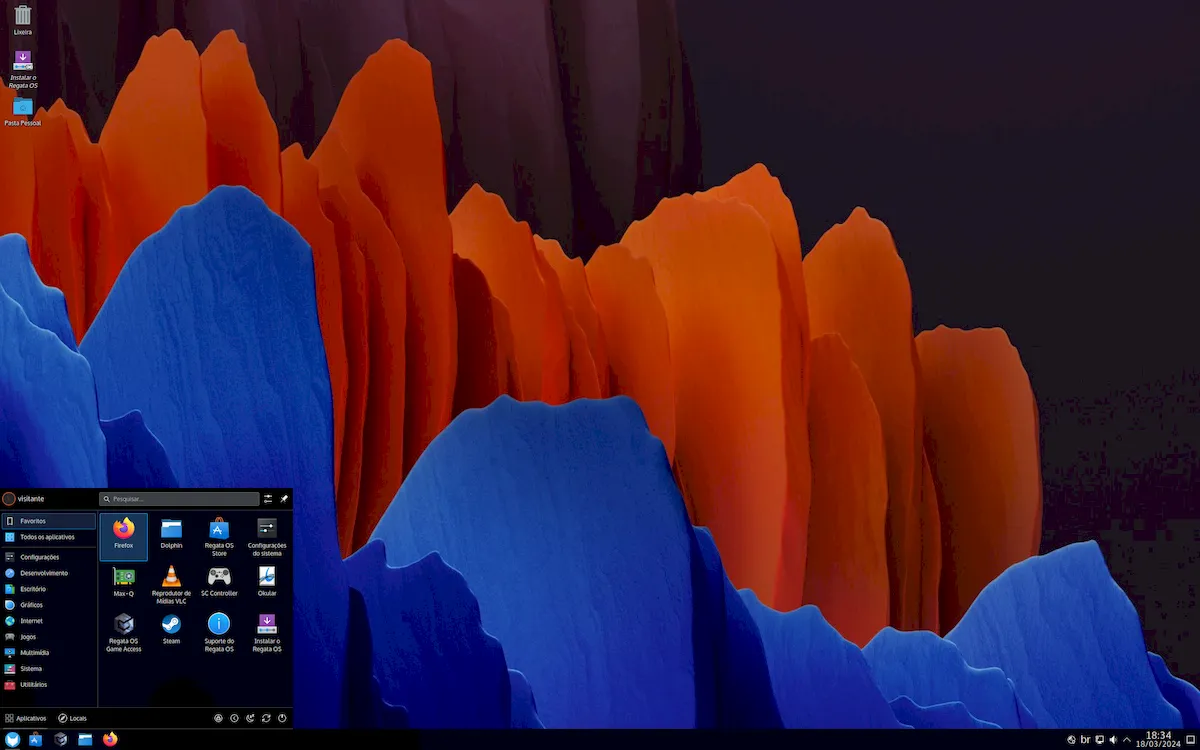
Regata OS 24, apelidado de “Arctic Fox”, é uma atualização significativa com muitas melhorias e correções.
Com o objetivo de aprimorar a experiência do usuário, esta versão apresenta o kernel Linux 6.7 combinado com o Mesa 24, oferecendo melhor suporte para o hardware mais recente.
Os usuários notarão atualizações visuais, como um tema escuro aprimorado, cantos arredondados e um esquema de cores atualizado.
Uma adição notável é a inclusão do OnlyOffice por padrão, fornecendo aos usuários um conjunto abrangente para criação de documentos de texto, planilhas, apresentações, arquivos PDF e formulários.
No entanto, o principal destaque do lançamento é o ambiente de desktop Plasma 6 (6.0.2) construído em Qt 6.6, acompanhado pela coleção de aplicativos KDE Gear 24.02 e Frameworks 6.0.
As principais mudanças que traz são:
- Wayland como protocolo de servidor de exibição por padrão
- Novos painéis flutuantes e configurações de painel redesenhadas
- Retorno do efeito Desktop Cube
- Novo efeito de visão geral
- Configurações para escolher seu tema sonoro preferido
- Novo alternador de tarefas padrão
- Cores de destaque mais relevantes
- Funcionalidades de pesquisa aprimoradas e melhor Night Light
- Melhorias de acessibilidade
Além disso, com a integração do kernel Linux 6.7, o Regata OS 24 garante suporte estável para gráficos Intel Meteor Lake e firmware do processador do sistema GPU NVIDIA, melhorando o desempenho para placas GeForce RTX 40 e oferecendo suporte opcional para hardware da série RTX 20/30.
Esta versão também melhora a compatibilidade com hardware de som Intel e AMD mais recente, monitoramento de sensores, ASUS Screenpads e teclados para dispositivos Dell e Lenovo, incluindo um recurso “Cooler Boost” para laptops MSI.
Mas vamos agora voltar a nossa atenção para uma aplicação que é marca registrada da distribuição, nomeadamente o Regata OS Game Access.
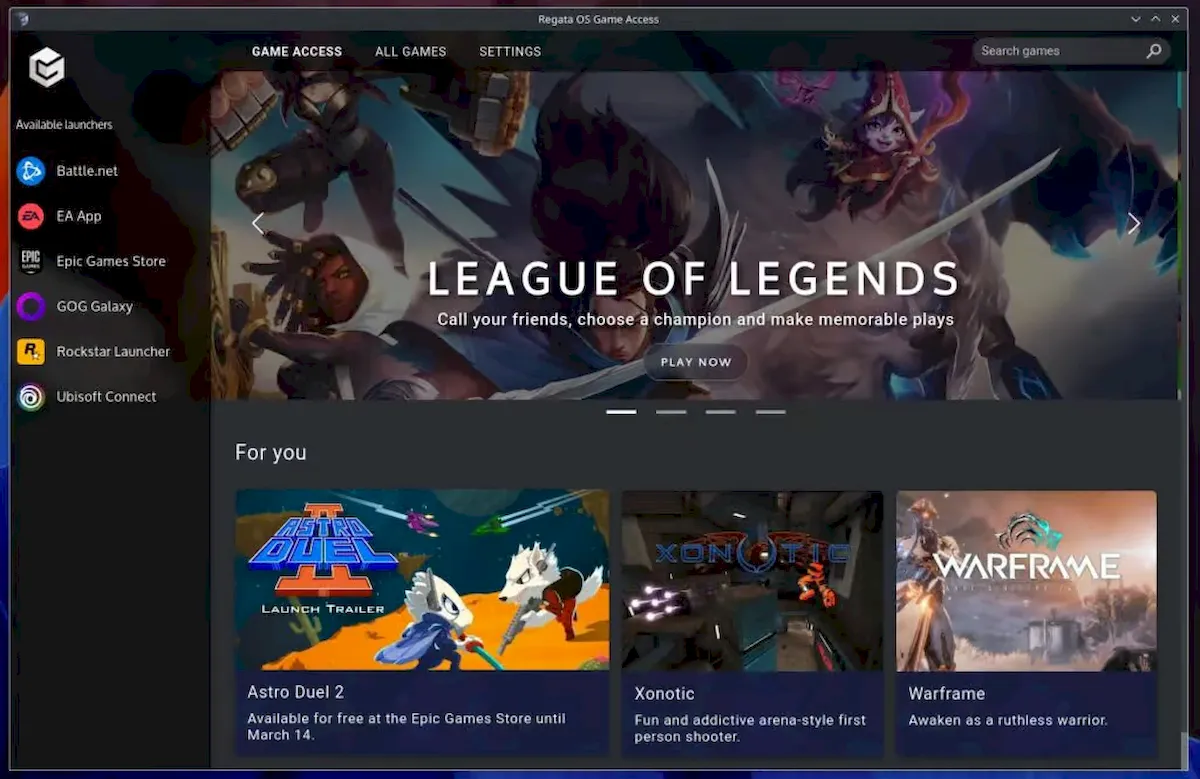
Elas agora incorpora VKD3D-Proton 2.12, facilitando a execução perfeita de jogos DirectX 12, incluindo títulos como “Atlas Fallen” e “Resident Evil 4”.
Para saber mais sobre essa versão da distribuição, acesse a nota de lançamento.
Baixe e experimente o Regata OS 24
A imagem ISO do Regata OS 24 já pode ser baixada acessando a página de download da distro.
Os usuários que desejam atualizar para o Regata OS 24 podem fazê-lo através do aplicativo Update, enquanto os novos usuários podem baixar a imagem ISO do site oficial.
Graças ao instalador Calamares simples e fácil de usar, a configuração é um processo fácil e rápido que leva apenas alguns minutos.
Verifique se a imagem ISO está corrompida
Antes de gravar a imagem ISO que você baixou, verifique se ela está corrompida usando o tutorial abaixo:
Como verificar se uma imagem ISO está corrompida
Como gravar uma imagem ISO no Linux
Quem precisar gravar a imagem ISO após o download, pode usar esse tutorial do blog:
Como gravar uma imagem ISO Usando o Nautilus
Como gravar uma imagem ISO usando o Terminal
Como criar um pendrive de instalação
Como criar um pendrive inicializável com GNOME Disks
Como criar um pendrive inicializável com o Etcher no Linux